Với sự đa dạng hóa các công cụ giao tiếp trực tuyến, Discord đã trở thành một trong những nền tảng được nhiều cộng đồng, game thủ và chuyên gia lựa chọn. Discord đã phát triển từ một công cụ gọi thoại chơi game thành một nền tảng nhắn tin tức thời linh hoạt hỗ trợ trò chuyện văn bản, thoại và video. Trong khi Discord lần đầu tiên được sử dụng thông qua các ứng dụng dành cho máy tính để bàn và thiết bị di động, Discord cho web đã phát triển để đạt được sức hút khi nhu cầu đã thay đổi. Vậy, các tính năng của Discord Web là gì và tại sao ngày càng có nhiều người chọn sử dụng nó?
Ưu điểm của Discord Web:
1. Không cần cài đặt, dễ sử dụng
Một trong những lợi thế lớn nhất của Discord dành cho web là bạn không phải tải xuống và cài đặt bất kỳ ứng dụng nào. Với trình duyệt web, bạn có thể đăng nhập vào Discord và tham gia vào các cuộc thảo luận và sự kiện từ mọi nơi. Đây là một lựa chọn khá thuận tiện cho một số người dùng không muốn chiếm dung lượng trên thiết bị của họ. Ngoài ra, không cần cập nhật phần mềm hoặc cài đặt bản vá, giúp giảm rất nhiều vấn đề đau đầu về bảo trì.
2. Hoàn toàn tương thích, không giảm giá tính năng
Mặc dù web Discord hoạt động trên cơ sở trình duyệt, nhưng nó cung cấp các tính năng gần như giống hệt như phiên bản dành cho máy tính để bàn hoặc thiết bị di động. Người dùng vẫn có thể trò chuyện bằng văn bản, cuộc gọi thoại, hội nghị truyền hình và thậm chí tham gia vào các trò chơi nhiều người chơi hoặc chia sẻ màn hình. Phiên bản web không chỉ cho phép người dùng tạo máy chủ, tham gia nhóm mà còn sử dụng cài đặt nâng cao để quản lý danh bạ, thông báo, v.v.
3. Chuyển đổi đa nền tảng liền mạch
Cho dù bạn đang sử dụng Windows, macOS hay Linux, Discord dành cho web sẽ hoạt động mà không gặp bất kỳ sự cố nào. Và, là một công cụ đa nền tảng, Discord dành cho web cho phép bạn chuyển đổi liền mạch giữa các ứng dụng dành cho máy tính để bàn và thiết bị di động. Điều này có nghĩa là bạn có thể nhanh chóng chuyển đổi giữa các thiết bị khác nhau và giữ cùng một lịch sử trò chuyện và hoạt động mà không lo bỏ lỡ thông tin quan trọng.
4. Tối ưu hóa hiệu suất và khả năng tương thích
Discord Web cũng đã trải qua một số tối ưu hóa hiệu suất trong những năm gần đây, đặc biệt là trên các thiết bị có thông số kỹ thuật thấp, nơi nó vẫn mang lại trải nghiệm mượt mà. Discord sử dụng công nghệ WebRTC để cải thiện đáng kể chất lượng cuộc gọi thoại và video đồng thời giảm nhu cầu về tài nguyên hệ thống. Hầu hết các trình duyệt hiện đại, chẳng hạn như Chrome, Firefox và Edge, đều hỗ trợ Discord cho web.
5. Bảo mật và bảo vệ quyền riêng tư
Discord Web cũng hoạt động tốt về mặt bảo mật. Tất cả các thông tin liên lạc đều được mã hóa để bảo vệ quyền riêng tư của người dùng. Cho dù đó là tin nhắn văn bản hay cuộc gọi thoại, công nghệ mã hóa tiêu chuẩn cao được sử dụng để tránh bị bên thứ ba rình mò hoặc giả mạo. Ngoài ra, Discord cung cấp tính năng xác minh hai bước để tăng cường hơn nữa tính bảo mật cho tài khoản của bạn.
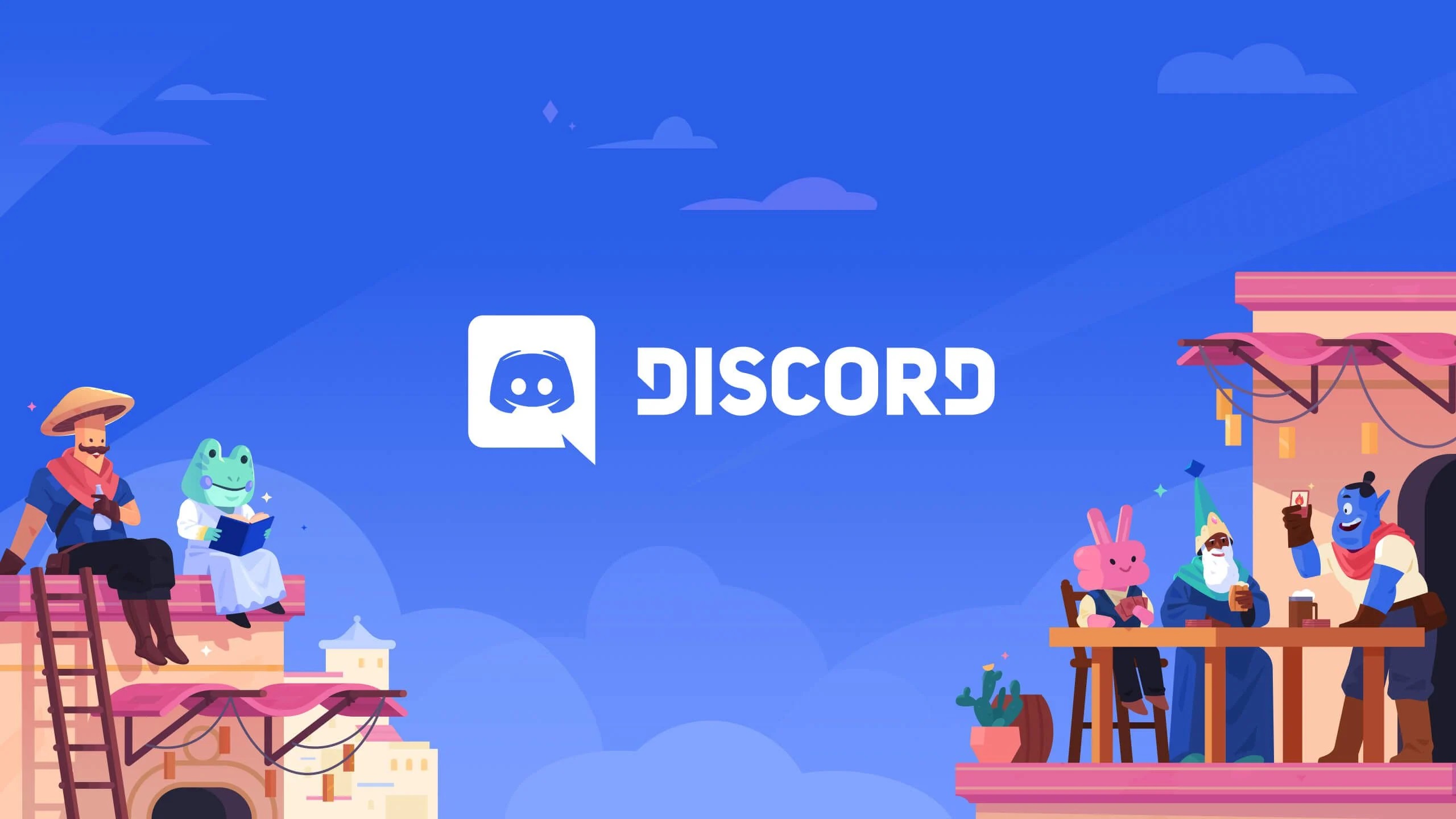
Cách sử dụng Discord cho web
Discord cho web cung cấp một cách thuận tiện và nhanh chóng để tham gia vào các cuộc trò chuyện thoại, văn bản và video mà không cần phải tải xuống bất kỳ ứng dụng nào, trực tiếp trong trình duyệt của bạn. Dưới đây là một cái nhìn chi tiết về cách sử dụng Discord trên web.
1.Chọn Trình duyệt :Bước đầu tiên là đảm bảo rằng bạn đang sử dụng một trình duyệt hiện đại và cập nhật.Google Chrome、Mozilla Firefox、Microsoft EdgevàSafariNó được khuyến khích nhất để có một trải nghiệm hoàn hảo.
2.đầu choDiscord Web: Đầu tiên, hãy mở trình duyệt của bạn và truy cập trang web chính thức của Discord:https://discord.com。 Đây là điểm khởi đầu để sử dụng Discord cho web.
3.Đăng nhập hoặc tạo tài khoản:Nếu bạn đã có tài khoản Discord, hãy nhấp vào tài khoản đó ở góc trên cùng bên phải của trang"Đăng nhập", nhập địa chỉ email và mật khẩu tài khoản của bạn, sau đó nhấp vào "Đăng nhập".
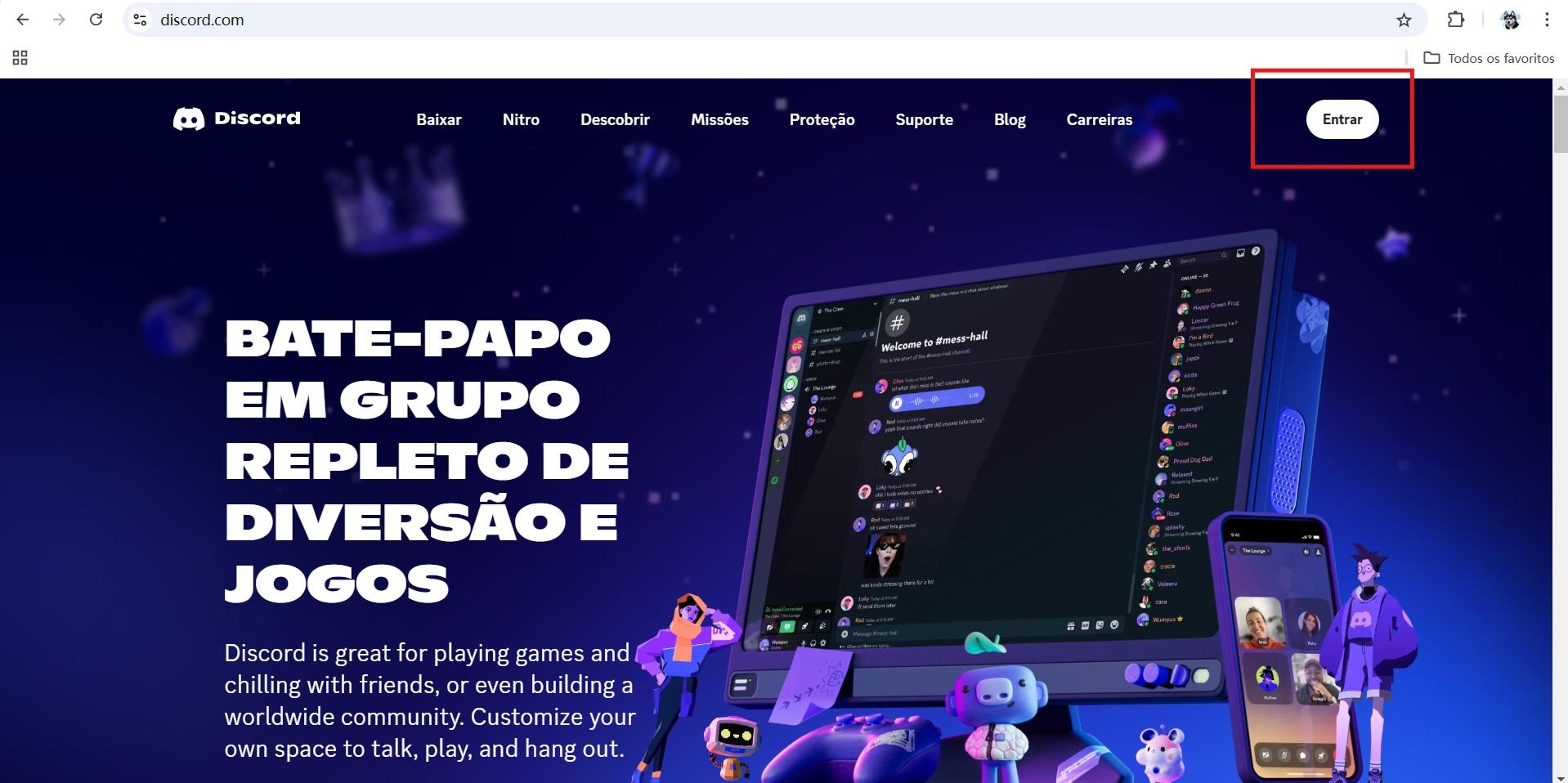
Nếu bạn chưa có tài khoản, hãy nhấp vào tài khoản đó ở góc trên cùng bên phải của trang"Đăng ký", nhập địa chỉ email, tên người dùng, mật khẩu, v.v. của bạn và làm theo các bước trên trang để hoàn tất đăng ký. Sau khi đăng ký, bạn sẽ nhận được email xác minh, hãy nhấp vào liên kết trong email để xác minh địa chỉ email của bạn.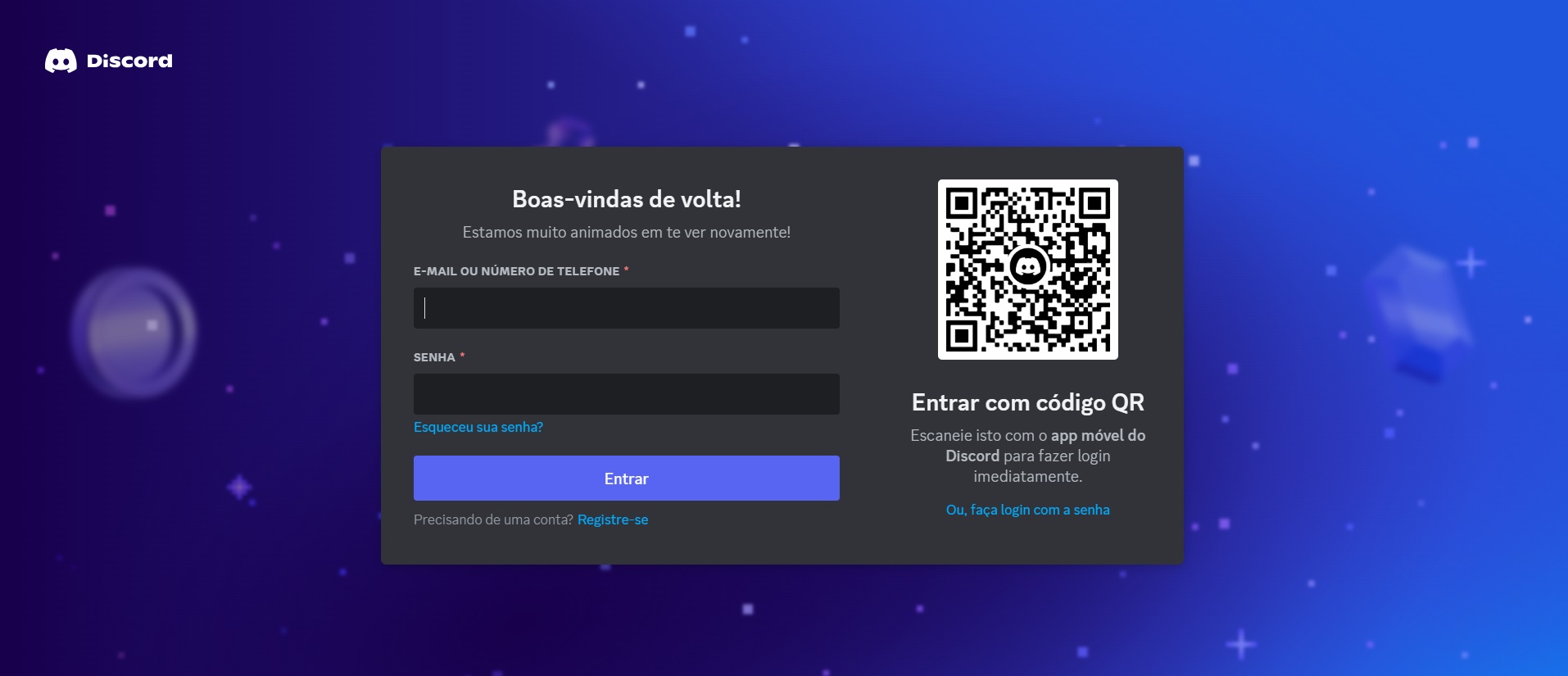
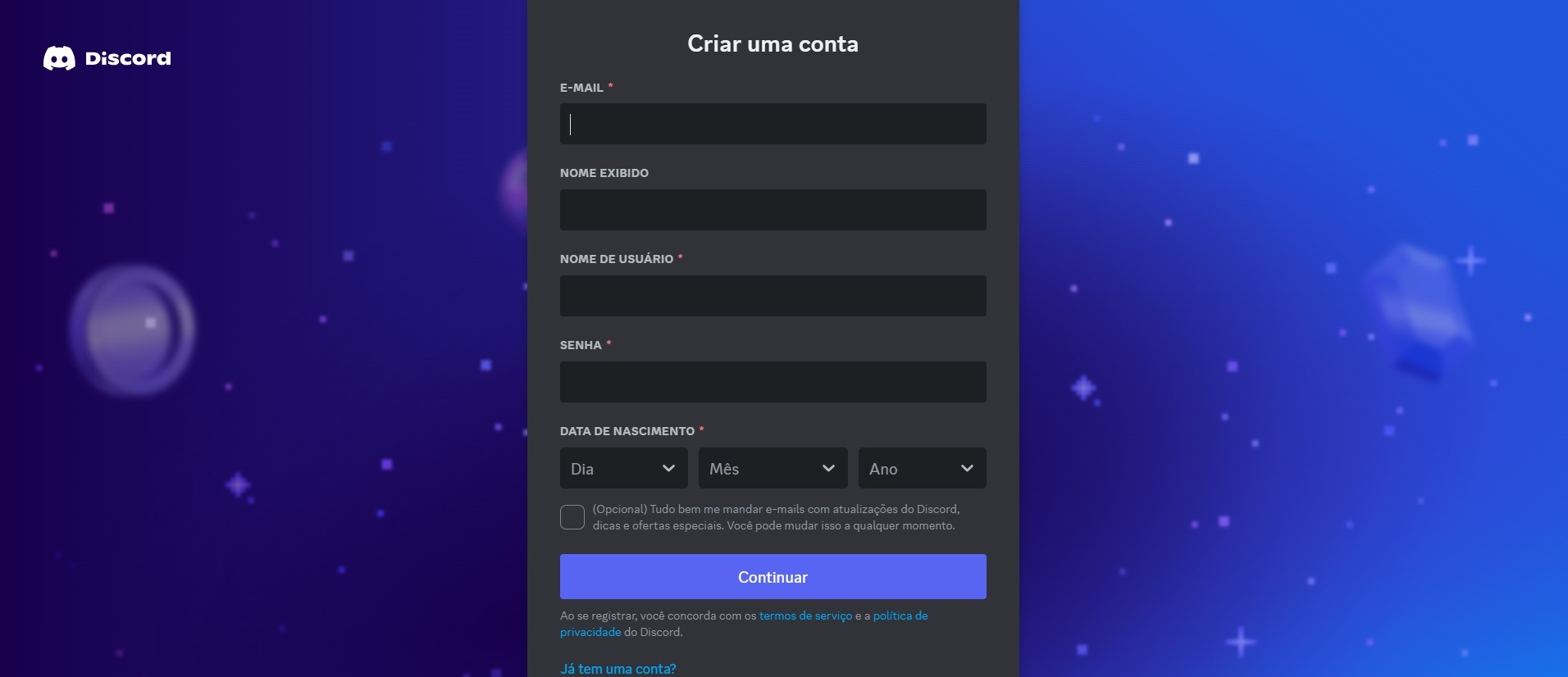
4.Thiết lập Discord cho web:Sau khi đăng nhập, bạn sẽ được đưa đến giao diện Discord chính. Bạn có thể thực hiện như sau trong phiên bản web
- Cài đặt hồ sơ: Nhấp vào biểu tượng người dùng ở góc dưới bên trái để thiết lập hồ sơ của bạn, chẳng hạn như thay đổi ảnh hồ sơ, cập nhật thông tin trạng thái của bạn, v.v.
- Cài đặt âm thanh và video: Trong menu cài đặt, bạn có thể điều chỉnh cài đặt thoại và video, chọn micrô và tai nghe, đồng thời đặt thiết bị đầu vào và đầu ra cho cuộc gọi thoại.
5.Thêm máy chủ:Discord dựa trên máy chủ, vì vậy bạn có thể tham gia máy chủ công khai hoặc riêng tư để giao tiếp với bạn bè, nhóm hoặc thành viên cộng đồng:
- Tham gia máy chủ: Nhấp vào nút "+" ở cuối trường bên trái, chọn "Tham gia máy chủ" và nhập liên kết lời mời của máy chủ. Bạn sẽ tự động được thêm vào máy chủ.
- Tạo máy chủ: Nếu bạn muốn tạo máy chủ của riêng mình, bạn có thể chọn "Tạo máy chủ" sau nút "+", sau đó làm theo hướng dẫn để đặt tên và biểu tượng máy chủ.
Các tính năng cơ bản của Discord Web
1.Kênh văn bản và kênh thoại
- Kênh văn bản: Bạn có thể tham gia nhiều kênh văn bản khác nhau, nơi bạn có thể gửi tin nhắn, hình ảnh, biểu tượng cảm xúc, GIF, v.v. Các kênh văn bản thường được sử dụng để thảo luận, chia sẻ thông tin và tương tác cộng đồng.
- Kênh thoại: Kênh thoại cho phép người dùng thực hiện cuộc gọi thoại hoặc video và hỗ trợ nhiều người kết nối cùng một lúc. Bạn có thể trò chuyện thoại, chia sẻ màn hình hoặc bắt đầu cuộc gọi video.
2.Cuộc gọi thoại và video
- Cuộc gọi thoại: Người dùng có thể trò chuyện thoại thông qua các kênh thoại, cho dù là cuộc gọi trực tiếp hay nhiều người. Discord dành cho web có chất lượng giọng nói cao và hỗ trợ lọc tiếng ồn xung quanh và kích hoạt hoạt động bằng giọng nói.
- Cuộc gọi video: Ngoài cuộc gọi thoại, Discord cho web còn hỗ trợ cuộc gọi video, cho phép người dùng trao đổi video với bạn bè hoặc nhóm. Cuộc gọi video hỗ trợ chia sẻ màn hình, vì vậy bạn có thể trình bày nội dung hoặc bản trình bày trên máy tính để bàn của mình.
3.Tin nhắn trực tiếp và trò chuyện nhóm
- Nhắn tin trực tiếp: Bạn có thể trò chuyện trực tiếp với bạn bè và gửi tin nhắn văn bản, hình ảnh, tệp, v.v.
- Trò chuyện nhóm: Bạn có thể trò chuyện trực tiếp với nhiều bạn bè, đồng nghiệp hoặc thành viên cộng đồng trong một nhóm. Nội dung của cuộc trò chuyện nhóm có thể là văn bản, giọng nói hoặc video.
4.Quản lý thông tin
- Đánh dấu thư: Bạn có thể đánh dấu các thư quan trọng để có thể xem sau. Điều này rất tốt cho các cuộc trò chuyện hoặc thảo luận dài.
- Tìm kiếm tin nhắn: Discord cung cấp tính năng tìm kiếm mạnh mẽ giúp người dùng nhanh chóng tìm thấy thông tin hoặc cuộc thảo luận cụ thể. Bạn có thể tìm kiếm theo từ khóa, tên người dùng, phạm vi ngày, v.v.
5.Biểu tượng cảm xúc và GIF
- Discord cung cấp vô số tùy chọn biểu tượng cảm xúc mà người dùng có thể sử dụng trong tin nhắn văn bản. Bạn cũng có thể tìm kiếm và chia sẻ ảnh GIF để trò chuyện trở nên thú vị và biểu cảm hơn.
6.Chia sẻ tệp
- Người dùng có thể chia sẻ tệp trong các kênh văn bản hoặc trò chuyện riêng tư. Hỗ trợ truyền tệp ở nhiều định dạng khác nhau, bao gồm hình ảnh, video, tài liệu, v.v., với giới hạn tải lên tệp tối đa là 8MB (đối với tài khoản miễn phí) và lên đến 100MB cho thành viên Nitro.
7.Quản lý máy chủ
- Tạo máy chủ: Người dùng có thể dễ dàng tạo máy chủ của riêng mình và mời bạn bè hoặc thành viên trong nhóm tham gia. Máy chủ có thể thiết lập các kênh khác nhau để tổ chức các cuộc thảo luận.
- Quản lý vai trò và quyền: Chủ sở hữu và quản trị viên máy chủ có thể tạo các vai trò khác nhau và đặt các quyền khác nhau cho từng vai trò (ví dụ: quản lý kênh, tắt tiếng, đuổi thành viên, v.v.). Điều này giúp quản lý một số lượng lớn thành viên và giữ cho máy chủ luôn trật tự.
8.Cài đặt thông báo
- Thông báo máy chủ: Người dùng có thể tùy chỉnh cài đặt thông báo của máy chủ để nhận tất cả tin nhắn, chỉ nhận cờ hoặc tắt tiếng hoàn toàn.
- Thông báo cá nhân: Bạn có thể kiểm soát cách nhận thông báo, chẳng hạn như có nhận lời nhắc bằng âm thanh hay không, thông báo trên màn hình có xuất hiện hay không, v.v.
9.Tình bạn và các đặc điểm xã hội
- Hệ thống bạn bè: Bạn có thể thêm những người dùng khác làm bạn bè để thiết lập liên hệ trực tiếp. Trạng thái và hoạt động trực tuyến của họ được hiển thị trong danh sách bạn bè của bạn.
- Tham gia nhóm và máy chủ: Bạn có thể tham gia các nhóm hoặc máy chủ khác nhau thông qua liên kết lời mời và tham gia vào các cuộc thảo luận công khai hoặc riêng tư.
10.Hỗ trợ bot
- Tính năng bot: Discord cho phép người dùng cài đặt bot trong máy chủ. Các bot này có thể cung cấp nhiều dịch vụ khác nhau, chẳng hạn như phát nhạc, quản lý kênh, thiết lập phản hồi tự động, v.v.
11.Cài đặt bảo mật và xác minh hai bước
- Xác minh hai bước: Để tăng tính bảo mật cho tài khoản của bạn, Discord cung cấp tính năng xác minh hai bước. Sau khi được bật, sẽ không ai khác có thể đăng nhập vào tài khoản của bạn mà không có thông tin xác minh bổ sung, ngay cả khi mật khẩu của bạn bị xâm phạm.
- Cài đặt quyền riêng tư: Bạn có thể đặt ai có thể liên hệ với bạn, ai có thể gửi lời mời kết bạn và ai có thể xem trạng thái trực tuyến của bạn.

Làm cách nào để truy cập Discord mà không cần tài khoản?
1. Truy cập trang web Discord
Đầu tiên, hãy truy cập trang web chính thức của Discord:https://discord.com。 Trên trang chủ, bạn sẽ thấy:"Đăng nhập"và"Đăng ký"Tùy chọn.
2. Truy cập vào máy chủ (không cần tài khoản)
Nếu bạn chỉ muốn tham gia một máy chủ Discord công khai để duyệt web (ví dụ: xem các cuộc trò chuyện hoặc tham gia vào các kênh công cộng), có hai cách để làm như vậy:
- Liên kết mời tham gia máy chủ: Một số máy chủ sẽ cung cấp liên kết mời công khai mà bạn có thể sử dụng để truy cập máy chủ. Nếu máy chủ đang mở, bạn có thể nhấp vào liên kết để truy cập trực tiếp vào máy chủ. Khi bạn nhấp vào liên kết mời, bạn sẽ được đưa đến trang web Discord. Từ đó, bạn có thể chọn "Tham gia máy chủ" để truy cập máy chủ, nhưng bạn thường sẽ được nhắc đăng nhập để gửi tin nhắn, bắt đầu cuộc gọi thoại hoặc thực hiện các tương tác khác.
- Duyệt qua các kênh công khai: Một số máy chủ chỉ cho phép người dùng chưa đăng ký xem nội dung nhưng không được phép nói hoặc tương tác. Trong trường hợp này, bạn có thể chỉ có thể duyệt với tư cách là khán giả.
3. Sử dụng quyền truy cập tạm thời vào Discord
Trong một số trường hợp, Discord cho phép người dùng chơi trongChế độ tạm thờiđể tham gia máy chủ. Điều này có nghĩa là một số máy chủ cho phép người dùng không đăng nhập với tư cách khách, nhưng sau đó bạn sẽ không thể sử dụng một số tính năng cốt lõi, chẳng hạn như:
- Gửi tin nhắn
- Tạo tin nhắn riêng tư
- Điều chỉnh cài đặt cá nhân, v.v.
- Xin lưu ýChế độ truy cập này rất hạn chế và bạn vẫn sẽ không thể sử dụng đầy đủ tất cả các tính năng của Discord.
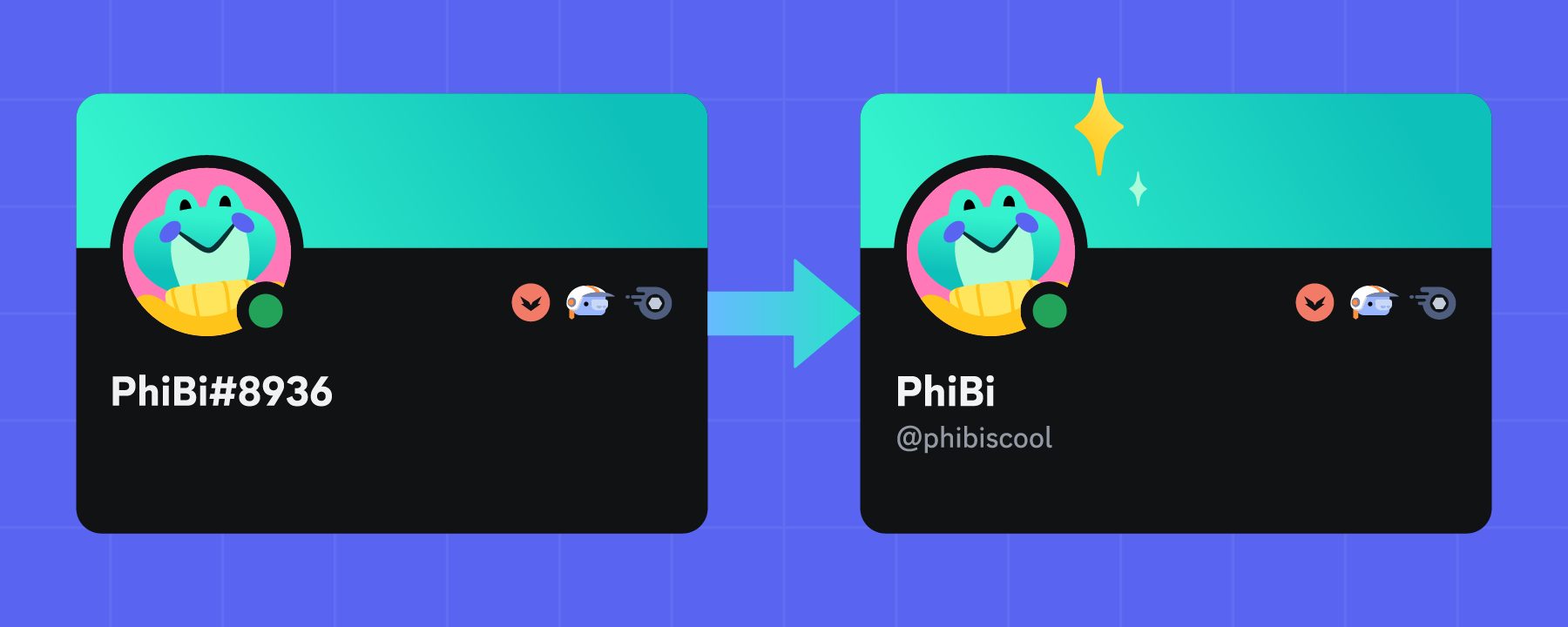
Nhược điểm của Discord Web:
Mặc dù sử dụngDiscord trong trình duyệt của bạn, có một số hạn chế mà bạn nên cân nhắc khi lựa chọn phiên bản này. Dưới đây là những hạn chế chính:
1. Các tính năng hạn chế
So với các ứng dụng dành cho máy tính để bàn và thiết bị di động, web Discord có một số tính năng hạn chế:
- Chất lượng âm thanh và video thấp hơn: Chất lượng cuộc gọi thoại và video có thể không ổn định như phiên bản dành cho máy tính để bàn, đặc biệt nếu bạn có kết nối chậm hơn.
- Chia sẻ màn hình: Trên một số trình duyệt, tính năng chia sẻ màn hình có thể không được hỗ trợ hoặc hoạt động kém.
- Thông báo hạn chế: Bạn không thể nhận thông báo tức thì như trên máy tính để bàn, trừ khi bạn vẫn mở trang web.
2. Yêu cầu nguồn lực cao
- Sử dụng bộ nhớ cao: Discord cho web yêu cầu trình duyệt để thực thi, điều này tiêu tốn nhiều bộ nhớ trình duyệt trong một thời gian dài, đặc biệt nếu bạn tham gia nhiều máy chủ.
- Đa nhiệm kém: Nếu bạn sử dụng các trang web hoặc ứng dụng khác cùng một lúc, Discord cho web có thể kém hiệu quả hơn.
3. Phụ thuộc trình duyệt
- Sự cố về khả năng tương thích của trình duyệt: Một số tính năng có thể không hoạt động hoặc không hoạt động tốt trong một số trình duyệt, chẳng hạn như Safari.
- Một số phím tắt không được hỗ trợ: Phím tắt và sự tiện lợi trong phiên bản máy tính để bàn có thể bị hạn chế trên phiên bản web.
4. Vấn đề ổn định kết nối
- Yêu cầu kết nối mạng cao: Discord cho web đòi hỏi sự ổn định cao hơn và dễ bị chậm trễ hoặc gián đoạn, đặc biệt là trong các cuộc gọi thoại hoặc video.
- Rủi ro tải lại: Nếu bạn vô tình đóng trình duyệt hoặc tab, bạn cần đăng nhập lại và vào máy chủ, điều này sẽ ảnh hưởng đến trải nghiệm người dùng.
5. Kém an toàn hơn
- Rủi ro đăng nhập: Sử dụng Discord cho web trên máy tính công cộng hoặc trong môi trường mạng không an toàn có thể làm tăng nguy cơ trộm cắp tài khoản hoặc rò rỉ dữ liệu.
- Thiếu sự tiện lợi của xác thực hai yếu tố: Bạn sẽ cần nhập mã xác minh hai yếu tố mỗi khi đăng nhập lại, điều này có thể cồng kềnh đối với người dùng thường xuyên.
6. Quản lý nhiều máy chủ không thuận tiện
- Chuyển đổi máy chủ chậm: Khi tham gia nhiều máy chủ, phiên bản web không nhanh và mượt mà như phiên bản máy tính để bàn.
- Không thể đồng bộ hóa các công cụ năng suất: Một số công cụ hoặc bot của bên thứ ba có thể không hoàn toàn dựa trên web.
7. Không thể sử dụng ngoại tuyến
- Discord dành cho web hoàn toàn phụ thuộc vào internet, vì vậy bạn không thể xem lịch sử tin nhắn của mình hoặc chuẩn bị tin nhắn ở chế độ ngoại tuyến như trên máy tính để bàn.
Câu hỏi thường gặp về Discord Web
1. Tại sao web Discord không tải?
Nguyên nhân:
- Sự cố mạng: Kết nối mạng không ổn định hoặc không đủ băng thông có thể khiến Discord không tải.
- Sự cố trình duyệt: Các trình duyệt cũ hơn hoặc trình duyệt không tương thích với Discord có thể gây ra sự cố tải.
- Sự cố bộ nhớ đệm: Bộ nhớ cache của trình duyệt của bạn quá đầy và có thể ảnh hưởng đến hoạt động bình thường của Discord cho web.
(Các) giải pháp :
- Đảm bảo mạng ổn định và khởi động lại bộ định tuyến của bạn.
- Cập nhật trình duyệt của bạn lên phiên bản mới nhất hoặc chuyển sang một trình duyệt được hỗ trợ khác (ví dụ: Chrome, Firefox, Edge, v.v.).
- Dọn dẹp bộ nhớ cache của trình duyệt của bạn hoặc truy cập lại Discord bằng chế độ Ẩn danh.
2. Tại sao tôi không thể gửi tin nhắn hoặc tham gia kênh thoại?
Nguyên nhân:
- Chưa đăng nhập vào tài khoản của bạn: Nếu bạn chưa đăng nhập vào tài khoản Discord của mình, bạn sẽ không thể gửi tin nhắn hoặc tham gia các kênh thoại.
- Hạn chế cài đặt máy chủ: Cài đặt quyền của máy chủ có thể giới hạn khả năng bạn nói trên máy chủ đó hoặc tham gia các kênh thoại.
- Độ trễ mạng: Mạng không ổn định hoặc bị trì hoãn có thể khiến tin nhắn không được gửi hoặc cuộc gọi thoại không bắt đầu được.
(Các) giải pháp :
- Đảm bảo rằng bạn đã đăng nhập vào tài khoản Discord của mình.
- Kiểm tra vai trò máy chủ và cài đặt quyền để xác nhận rằng bạn có đủ quyền để nói hoặc vào kênh thoại.
- Đảm bảo mạng của bạn ổn định và thử khởi động lại trang web hoặc chuyển sang mạng khác.
3. Tại sao chất lượng giọng nói và video của Discord cho web kém?
Nguyên nhân:
- Băng thông mạng không đủ: Cuộc gọi thoại và video yêu cầu mạng băng thông cao, ổn định, có thể ảnh hưởng đến chất lượng nếu tốc độ mạng chậm.
- Vấn đề về hiệu suất trình duyệt: Một số trình duyệt có thể không hoạt động hiệu quả khi xử lý cuộc gọi thoại hoặc video, đặc biệt là khi thực hiện đa nhiệm hoặc mở nhiều tab.
(Các) giải pháp :
- Kiểm tra kết nối mạng của bạn và đảm bảo bạn đang sử dụng môi trường mạng ổn định.
- Hãy thử sử dụng Google Chrome hoặc Firefox, đây là những trình duyệt được đề xuất chính thức.
- Đóng các ứng dụng và tab không cần thiết để giải phóng tài nguyên nhằm cải thiện chất lượng cuộc gọi.
4. Tại sao tôi không thể nhìn thấy biểu tượng cảm xúc hoặc GIF trên web Discord?
Nguyên nhân:
- Khả năng tương thích của trình duyệt: Một số trình duyệt, chẳng hạn như Safari, có thể không hiển thị được biểu tượng cảm xúc hoặc GIF Discord.
- Cài đặt trình duyệt: Một số cài đặt hoặc tiện ích mở rộng về quyền riêng tư của trình duyệt, chẳng hạn như công cụ chặn quảng cáo, có thể can thiệp vào biểu tượng cảm xúc hoặc GIF của Discord.
(Các) giải pháp :
- Cập nhật hoặc chuyển trình duyệt sang Chrome hoặc Firefox.
- Tắt hoặc điều chỉnh các tiện ích mở rộng của trình duyệt, đặc biệt là những tiện ích ảnh hưởng đến việc hiển thị nội dung web (ví dụ: trình cắm chặn quảng cáo).
5. Tại sao tin nhắn hoặc kênh web Discord không tải?
Nguyên nhân:
- Sự cố máy chủ: Máy chủ Discord đôi khi gặp lỗi ảnh hưởng đến việc tải tin nhắn và kênh.
- Sự cố mạng: Mạng không ổn định hoặc cài đặt DNS không phù hợp có thể khiến các trang tải chậm hoặc không thành công.
(Các) giải pháp :
- Truy cập trang trạng thái Discord để kiểm tra xem có bất kỳ sự cố máy chủ nào không.
- Hãy thử khởi động lại bộ định tuyến của bạn hoặc chuyển sang mạng ổn định hơn.
- Dọn dẹp bộ nhớ cache của trình duyệt hoặc tải lại trang bằng chế độ Ẩn danh.
6. Tại sao tôi gặp lỗi "403 bị cấm" khi đăng nhập vào Discord Web?
Nguyên nhân:
- Vấn đề tài khoản: Tài khoản của bạn có thể bị cấm hoặc bị hạn chế vì vi phạm các quy tắc.
- Sự cố cấu hình trình duyệt: Một số cài đặt của trình duyệt, chẳng hạn như proxy hoặc VPN, có thể gây ra sự cố nhận dạng Discord khiến bạn không thể đăng nhập.
(Các) giải pháp :
- Kiểm tra tài khoản của bạn xem có bị cấm hoặc hạn chế nào không. Nếu vậy, hãy khiếu nại theo quy tắc của Discord.
- Đảm bảo trình duyệt của bạn không sử dụng proxy hoặc VPN và kiểm tra cài đặt quyền riêng tư của bạn.
7. Tại sao tôi không thể xem trạng thái trực tuyến của một số người dùng trên Discord Web?
Nguyên nhân:
- Cài đặt quyền riêng tư của người dùng: Một số người dùng có thể đã đặt tùy chọn quyền riêng tư để ẩn trạng thái trực tuyến của họ.
- Sự cố thiết lập máy chủ: Quản trị viên máy chủ có thể đã đặt các hạn chế làm cho sự hiện diện trở nên vô hình.
(Các) giải pháp :
- Nếu bạn không thể xem trạng thái trực tuyến của một số người dùng, có thể là do cài đặt quyền riêng tư hoặc cài đặt máy chủ của họ không thể thay đổi.
8. Tại sao web Discord không thể hiển thị tất cả các máy chủ hoặc kênh?
Nguyên nhân:
- Sự cố đồng bộ hóa máy chủ: Đôi khi có sự chậm trễ trong quá trình đồng bộ hóa giữa Discord Web và máy chủ, điều này khiến một số kênh hoặc máy chủ không thể xuất hiện ngay lập tức.
- Sự cố bộ nhớ đệm của trình duyệt: Nếu trình duyệt của bạn lưu vào bộ nhớ đệm quá nhiều, nó có thể gây ra lỗi đồng bộ hóa.
(Các) giải pháp :
- Làm mới trang hoặc đăng nhập lại.
- Dọn dẹp bộ nhớ cache của trình duyệt của bạn hoặc tải lại nó ở chế độ Ẩn danh.